-
![]() Windows向けデータ復旧
Windows向けデータ復旧
- Data Recovery Wizard Free購入ダウンロード
- Data Recovery Wizard Pro 購入ダウンロード
- Data Recovery Wizard WinPE購入ダウンロード
- Partition Recovery購入ダウンロード
- Email Recovery Wizard購入ダウンロード
- おまかせデータ復旧サービス
概要:
数多くのWindows Server 2003/2008/2012のユーザー及び技術者がシステムパーティション不足の問題や、システムドライブの空き領域不足のため、システムの動作が遅くなるなどの問題にあったことがあります。本記事では、こういう問題に会ったサーバユーザに、効率的で簡単な解決法を紹介します。
数多くのWindows Server 2003/2008/2012のユーザー及び技術者がシステムパーティション不足の問題や、システムドライブの空き領域不足のため、システムの動作が遅くなるなどの問題にあったことがあります。Windows Server 2003/2008/2012のパーティションサイズの調整に通じて、そのシステムのパフォーマンスを向上させることができます。つまり、ディスク上の未割り当ての領域や、ほかのパーティション上の空き領域をシステムパーティションに分割することによって、上記の問題を改善することができます。しかし、Server上に大切なデータを守るために、安全かつ信頼できるソフトを使わなければなりません。
本記事では、こういう問題にあったサーバユーザに、効率的で簡単な解決法を紹介します。これらの方法に従って、server上のパーティションを拡張したり、縮小したりすることもできます。
Windows Serverでディスクのパーティションのサイズを調整するには、たくさんの対策があります。次は、Serverのパーティションの領域を調整する対策を皆さんに紹介します。
本文で一番先に紹介したい対処法はコマンドプロンプトのdiskpartコマンドでserverのパーティションの領域を調整する方法です。
1.コマンドプロンプトを開き、「diskpart」を入力し、エンターキーを押します。
2.「list volume」を入力し、エンターキーを押します。
3.「select volume *」を入力して、エンターキーを押します。
4.「shrink/extend desired = (* MB)」を入力して、エンターキーを押します。
ご案内:パーティションを縮小する場合はshrink、拡張する場合はextendを入力します。また、()内で縮小/拡張したい具体的な容量を入力します。
5.「exit」を入力してプロセスを完了します。
ご注意:1.拡張したいパーティションの後ろに未割り当て領域がある場合のみ拡張が可能です。
2.diskpartはパーティションを移動できません。多くの場合、拡張したいパーティションの後ろに未割り当て領域がない場合、ディスクの他の部分にある未割り当て領域を移動して拡張することができません。このような場合は、専門のserverパーティション拡張ソフトを使うことが必要です。
Windows Serverに内蔵の「ディスクの管理」ツールは、serverのパーティションを拡張したり、縮小したりすることができます。
パーティションを拡張するには、「ディスクの管理」ツールを開き、拡張したいパーティションを右クリックして「ボリュームの拡張」を選択します。
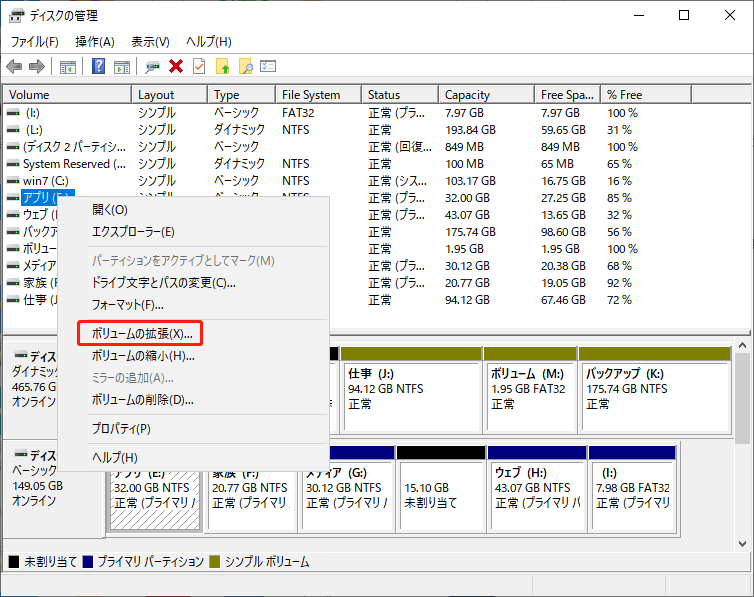
パーティションを縮小するには、「ディスクの管理」で縮小したいパーティションを右クリックして「ボリュームの縮小」を選択します。
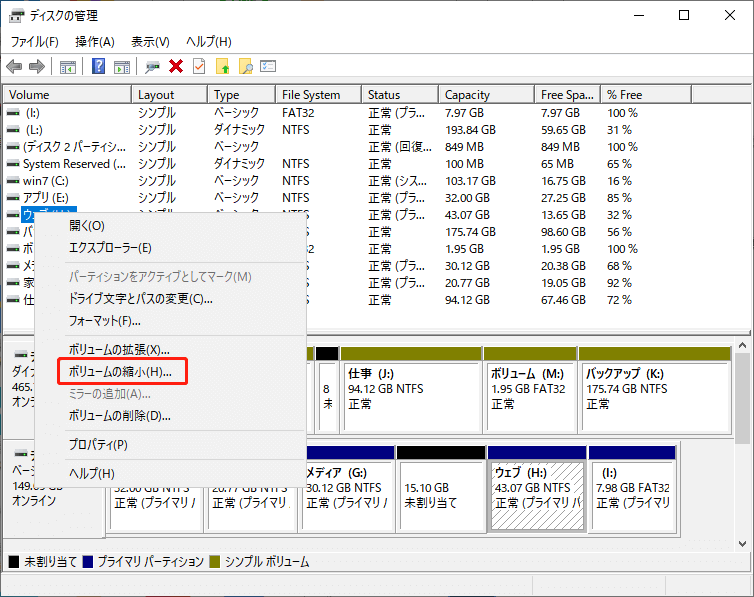
EaseUS Partition Master Serverは信頼性の高いサーバパーティション管理ソフトで、簡単にServer Partitionサイズの調整を完成できます。そのほか、Windows Server 2003/2008/2012において、パーティションの移動、結合、削除、フォーマット、コピーなど、たくさんの機能を備えています。このソフトはWindows Server 2003/2008/2012に完璧に対応しており、操作もとても簡単です。
次はWindows Server 2003/2008/2012でパーティションサイズを調整する詳しい手順を紹介します。
1.EaseUS Partition Master Serverを実行します。
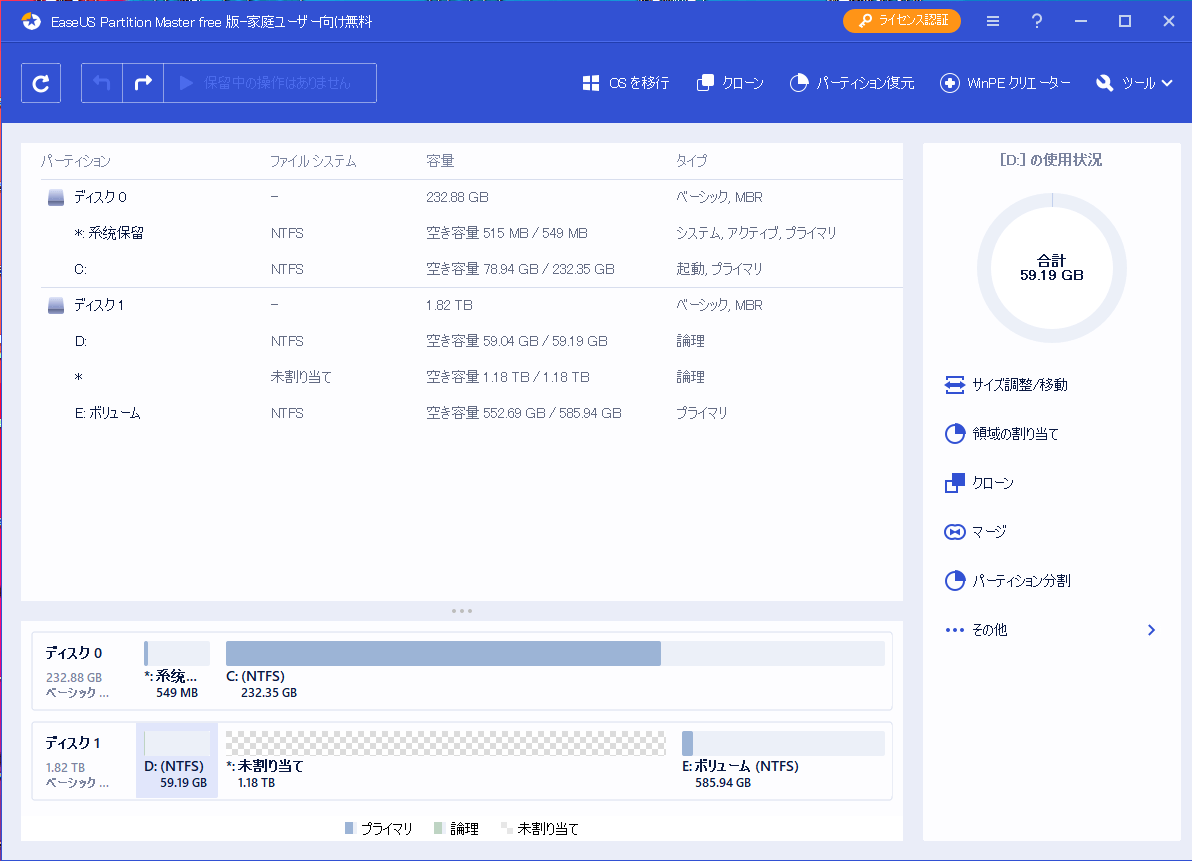
2.D:ドライブををクリックし、[パーティションのサイズを調整或はパーティションを移動する]を選択します。
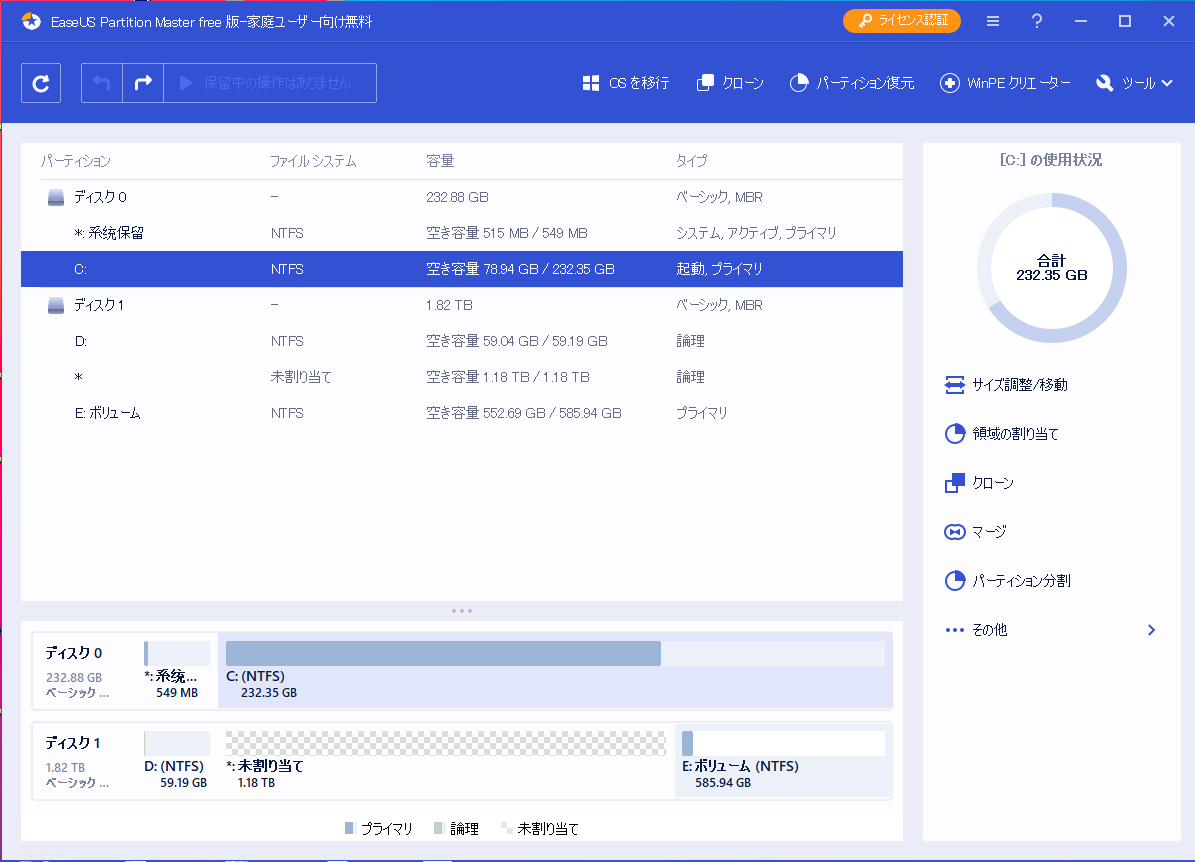
3.D:ドライブのハンドルをドラッグし、ドライブのサイズを縮小して、未割り当ての領域を作ります。そして、[OK]をクリックします。
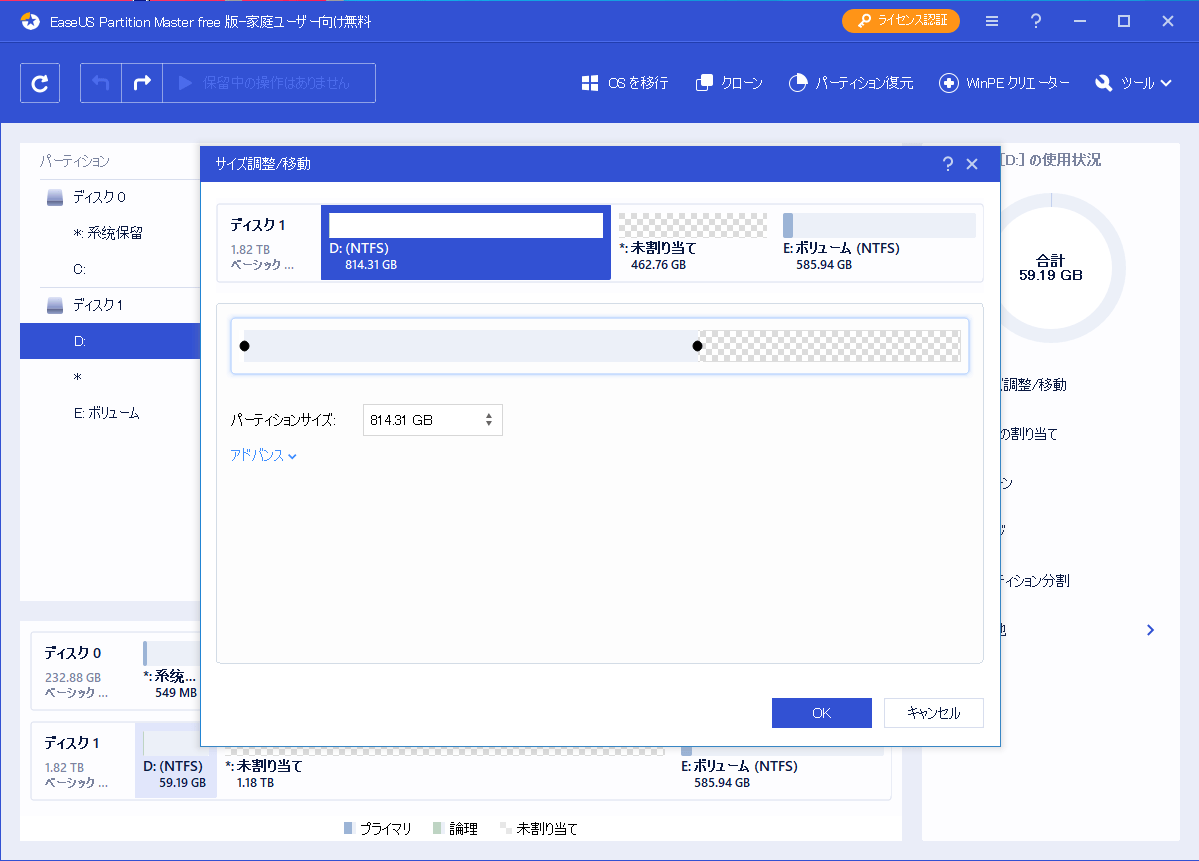
4.未割り当ての領域が作り出しました。同じ方法でC:ドライブの拡張ができます。
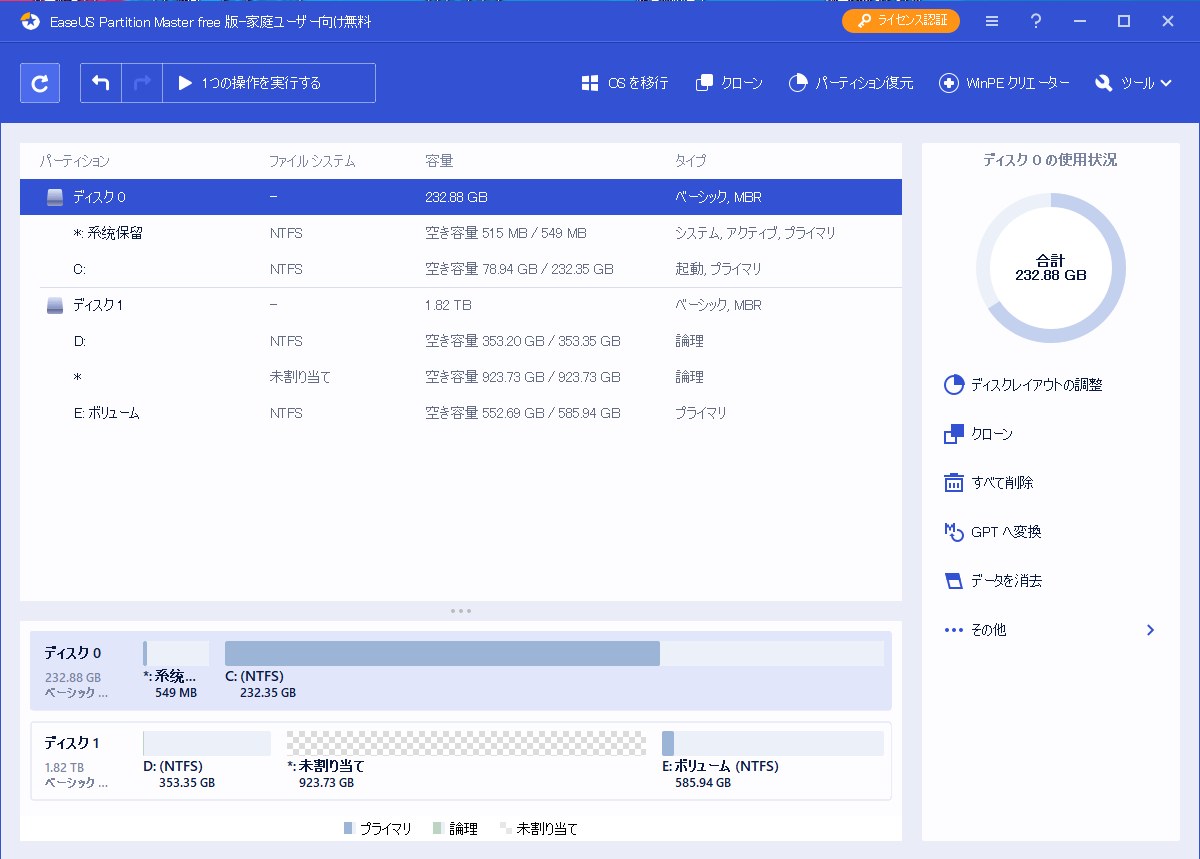
5.最後に、[保留中の操作]を確認して、変更を適用します。
本文では、3つの対策でServerのディスクのパーティションをリサイズする方法を皆さんに紹介しました。自分のニーズに応じて、最も適切な対策を選択して、Serverのパーティションの領域を調整してください。
高機能なディスク管理

Partition Master Professional
一番使いやすいディスク管理ソフトで、素人でもディスク/ パーティションを自由に変更できます!